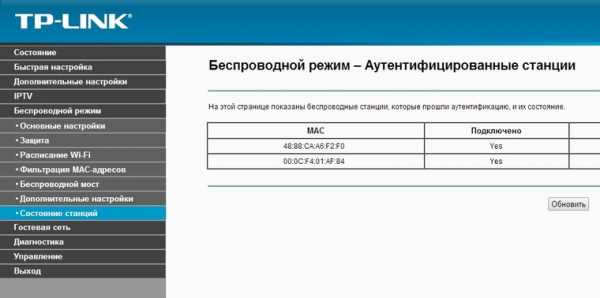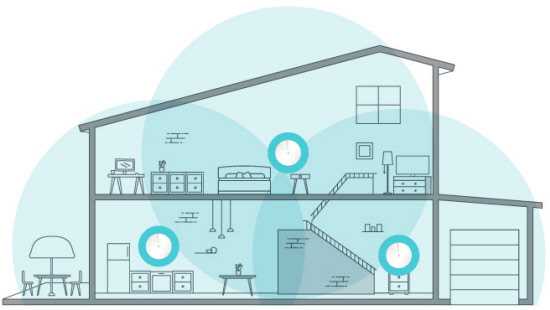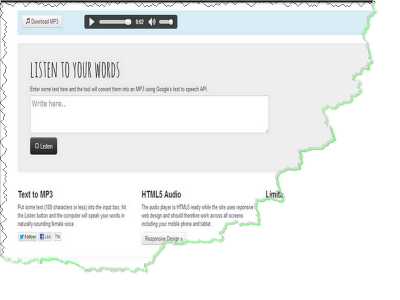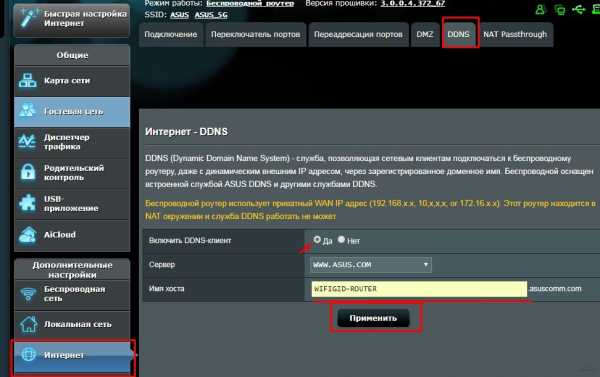Мы принимаем к оплате:
«Подарочный сертификат» от нашего Учебного Центра – это лучший подарок для тех, кто Вам дорог! Оплате обучение и подарите Вашим родным и близким обучение по любому из курсов!!!
«Сертификат на повторное обучение» дает возможность повторно пройти обучение в нашем Учебном Центре со скидкой 1000 рублей!
А также:
Как на роутере настроить ipv6
пошаговое руководство на примере ASUS
Всем привет! Сегодня в статье мы поговорим про настройку IPv6 на роутере ASUS. Настраивать мы будем с обычного Web-интерфейса поэтому ничего дополнительно устанавливать не нужно. Для начала нужно подключиться к сети маршрутизатора. Подключиться можно как по кабелю, воткнув его в LAN порт, так и по Wi-Fi – ризницы нет. Поэтому настраивать можно как с компьютера и ноутбука, так и с телефона, планшета или даже телевизора.
После подключения открываем браузер на данном устройстве и вводим в адресную строку IP: 192.168.1.1. Если IP адрес не подойдет, то попробуйте этот: router.asus.com. Далее вас попросят ввести логин и пароль от администраторской панели. Если вы его настраиваете первый раз, то вводим в обе строки «admin».

У новых моделей, при начальной настройке вообще не требует логин и пароль для входа. Вы можете также посмотреть эти данные на этикетке под корпусом. Если имя пользователя и ключ не подходят – то придется сбрасывать его до заводских настроек. Для этого находим на корпусе кнопку «Reset» и зажимаем её на 10 секунд.
ПОМОЩЬ! Далее в статье я буду рассказывать – как настроить IPv6 на маршрутизаторе ASUS. Но если возникнут какие-то трудности или вопросы – пишем в комментарии.
Настройка
В левом меню в разделе «Дополнительные настройки» найдите раздел «IPv6» и перейдите туда. Если его нет, то скорее всего у вас не обновлена прошивка. Слева там же переходим в «Администрирование» и далее во вкладку «Обновление микропрограммы». Нажимаем «Проверить» и обновляем, если обновление нашлось. Поддержка IPv6 появилась в версии 3.0.0.3.78.
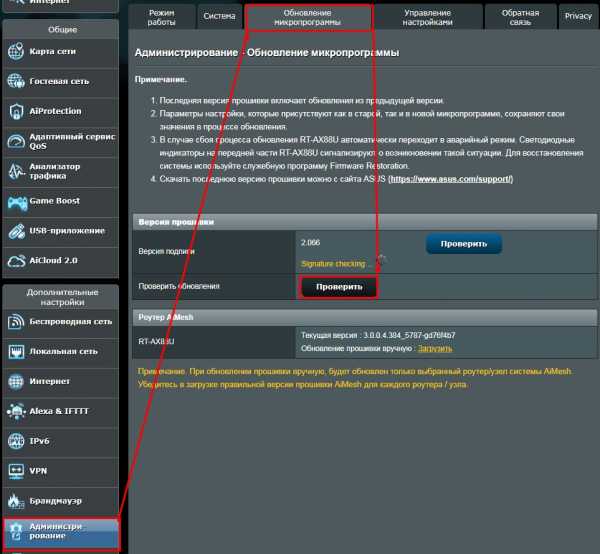
Как только вы попадете в раздел «IPv6» вам нужно будет выбрать один из вариантов подключения в строке «Тип подключения». Для настройки вам нужна конфигурация от провайдера, которая записана в договоре.
- PPPoE – Native;
- Automatical (Динамический IP) – Passthrough;
- Static IP (Статический IP) – Static IPv6.
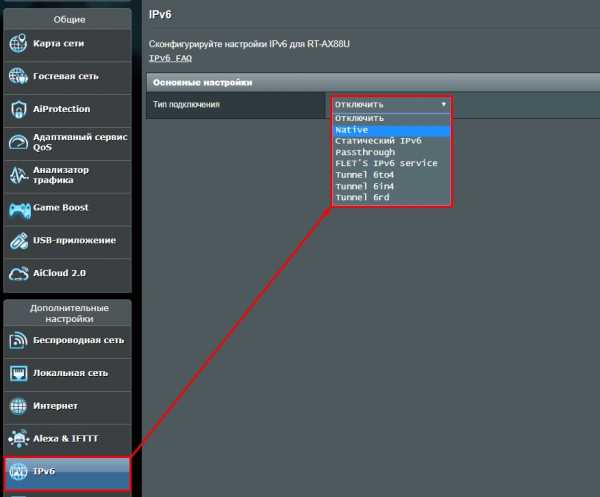
В зависимости от выбора типа подключения, нужно будет ввести дополнительные данные. Также возможно нужно будет вручную вписать DNS адреса.
В самом конце после ввода всех данных не забудьте нажать на кнопку «Применить» в самом низу. И на всякий случай перезапустите роутер, для этого найдите кнопка «Перезагрузка» в самом верху окошка.
Если по каким-то причинам интернета не будет, то следует позвонить в службу технический поддержки вашего провайдера и уточнить тип подключения, а также возможность поддержки IPv6. Также вы можете всегда задавать свои вопросы в комментариях под статьёй, и я вам с радостью помогу.
Как настроить IPv6
Маршрутизаторы Cisco по умолчанию не имеют маршрутизации IPv6. Чтобы настроить IPv6 на маршрутизаторах Cisco, вам необходимо сделать две вещи:
- включить маршрутизацию IPv6 на маршрутизаторе Cisco с помощью команды глобальной конфигурации ipv6 unicast-routing . Эта команда глобально включает IPv6 и должна быть первой командой, выполняемой на маршрутизаторе.
- настраивает глобальный индивидуальный IPv6-адрес на интерфейсе с помощью команды ipv6 address / prefix-length [eui-64] .Если вы опустите параметр eui-64 , вам нужно будет настроить весь адрес вручную. После ввода этой команды автоматически будет получен локальный адрес ссылки .
Вот пример конфигурации IPv6:
R1 (config) # ipv6 unicast-routing R1 (конфигурация) #int Gi0 / 0 R1 (config-if) # ipv6 address 2001: 0BB9: AABB: 1234 :: / 64 eui-64
Мы можем проверить, что IPv6-адрес был настроен с помощью команды show ipv6 interface Gi0 / 0 :
R1 # показать интерфейс ipv6 Gi0 / 0 GigabitEthernet0 / 0 включен, протокол линии включен IPv6 включен, локальный адрес канала - FE80 :: 201: 42FF: FE65: 3E01 Нет виртуальных локальных адресов ссылок: Глобальный одноадресный адрес (а): 2001: BB9: AABB: 1234: 201: 42FF: FE65: 3E01, подсеть - 2001: BB9: AABB: 1234 :: / 64 [EUI] Адрес (а) присоединенной группы: FF02 :: 1 FF02 :: 2 FF02 :: 1: FF65: 3E01 MTU составляет 1500 байт ....
Из выходных данных выше мы можем проверить две вещи:
- локальный IPv6-адрес канала был настроен автоматически. Локальные IP-адреса связи начинаются с FE80 :: / 10, а идентификатор интерфейса используется для остальной части адреса. Поскольку MAC-адрес интерфейса 00: 01: 42: 65: 3E01, вычисленный адрес - FE80 :: 201: 42FF: FE65: 3E01 .
- глобальный адрес IPv6 был создан с использованием модифицированного метода EUI-64. Помните, что глобальные адреса IPv6 начинаются с 2000 :: / 3.Таким образом, в нашем случае глобальный адрес IPv6 - 2001: BB9: AABB: 1234: 201: 42FF: FE65: 3E01 .
Мы также создадим адрес IPv6 на другом маршрутизаторе. На этот раз мы введем весь адрес:
R2 (config-if) # ipv6 address 2001: 0BB9: AABB: 1234: 1111: 2222: 3333: 4444/64
Обратите внимание, что IPv6-адрес находится в той же подсети, что и тот, который настроен на R1 ( 2001: 0BB9: AABB: 1234/64 ). Мы можем проверить связь между устройствами, используя ping для IPv6:
R1 # ping ipv6 2001: 0BB9: AABB: 1234: 1111: 2222: 3333: 4444 Для прерывания введите escape-последовательность.Отправка 5 100-байтовых эхо-сообщений ICMP на адрес 2001: 0BB9: AABB: 1234: 1111: 2222: 3333: 4444, тайм-аут составляет 2 секунды: !!!!! Коэффициент успешности составляет 100 процентов (5/5), мин. / Сред. / Макс. Двустороннего действия = 0/0/0 мс
Как видно из выходных данных выше, устройства могут взаимодействовать друг с другом.
.Как включить протокол маршрутизации IPv6 в маршрутизаторе Cisco
В этом руководстве объясняется, как настроить маршрутизацию IPv6 в маршрутизаторе Cisco через протоколы EIGRPv6 и OSPFv3, включая подробные сведения о настройке двойного стекирования и туннелирования IPv4 в IPv6 на примере трассировщика пакетов.
Двойное стекирование
Это наиболее распространенный тип стратегии миграции, потому что он самый простой для нас - он позволяет нашим устройствам обмениваться данными с использованием IPv4 или IPv6. Двойное стекирование позволяет обновлять устройства и приложения в сети по одному.По мере того, как все больше и больше узлов и устройств в сети обновляется, все больше ваших коммуникаций будет происходить через IPv6, а после того, как вы приедете, все будет работать на IPv6, и вы сможете удалить все старые стеки протоколов IPv4, которые вам больше не нужны.
Plus, настройка двойного стекирования на маршрутизаторе Cisco невероятно проста - все, что вам нужно сделать, это включить пересылку IPv6 и применить адрес к интерфейсам, уже настроенным с IPv4. Это будет выглядеть примерно так:
Маршрутизатор (config) # ipv6 unicast-routing Маршрутизатор (конфигурация) #interface fastethernet 0/0 Маршрутизатор (config-if) # адрес ipv6 2001: db8: 3c4d: 1 :: / 64 eui-64 Маршрутизатор (config-if) #ip адрес 192.168.255.1 255.255.255.0
Туннелирование 6to4
Туннелирование 6to4 действительно полезно для передачи данных IPv6 по сети, которая все еще является IPv4. Вполне возможно, что у вас будут подсети IPv6 или другие части вашей сети, которые все являются IPv6, и этим сетям придется взаимодействовать друг с другом. Не так сложно, но если учесть, что вы можете обнаружить, что это происходит в WAN или какой-либо другой сети, которую вы не контролируете, что ж, это может быть немного некрасиво.
Итак, что нам делать, если мы не контролируем всю сеть? Создайте туннель, который будет передавать трафик IPv6 для нас через сеть IPv4, вот что.
Сама идея туннелирования не является сложной концепцией, и создание туннелей на самом деле не так сложно, как вы думаете. Все, что на самом деле сводится к тому, чтобы захватить пакет IPv6, который благополучно перемещается по сети, и наклеить заголовок IPv4 на его переднюю часть.
настроить туннель на каждом роутере:
Router1 (config) #int tunnel 0 Router1 (config-if) # адрес ipv6 2001: db8: 1: 1 :: 1/64 Router1 (config-if) # источник туннеля 192.168.30.1 Router1 (config-if) # место назначения туннеля 192.168,40,1 Router1 (config-if) # режим туннеля ipv6ip Router2 (config) #int tunnel 0 Router2 (config-if) # адрес ipv6 2001: db8: 2: 2 :: 1/64 Router2 (config-if) # источник туннеля 192.168.40.1 Router2 (config-if) # назначение туннеля 192.168.30.1 Router2 (config-if) # режим туннеля ipv6ip
Чтобы использовать IPv6 на вашем маршрутизаторе, вы должны как минимум включить протокол и назначить IPv6-адреса своим интерфейсам, например:
Маршрутизатор (config) # ipv6 unicast-routing Маршрутизатор (конфигурация) # тип интерфейса [слот _ # /] порт_ # Маршрутизатор (config-if) # адрес ipv6 prefix_address_ipv6 / длина_префикса [eui-64]
Команда ipv6 unicast-routing глобально включает IPv6 и должна быть первой командой IPv6, выполняемой на маршрутизаторе.Команда ipv6 address назначает префикс, длину и использование EUI-64 для назначения идентификатора интерфейса. При желании вы можете опустить параметр eui-64 и настроить весь IPv6-адрес. Вы можете использовать команду show ipv6 interface для проверки конфигурации интерфейса. Вот пример конфигурации с ее проверкой:
Маршрутизатор (config) # ipv6 unicast-routing
По умолчанию переадресация трафика IPv6 отключена, поэтому использование этой команды включает ее. Кроме того, как вы, наверное, догадались, IPv6 не включен по умолчанию ни на одном из интерфейсов, поэтому мы должны переходить к каждому интерфейсу отдельно и включать его.Есть несколько способов сделать это, но самый простой способ - просто добавить адрес в интерфейс. Для этого используйте команду настройки интерфейса
ipv6 address
Маршрутизатор (config) # interface fastethernet0 / 0 Маршрутизатор (config-if) # адрес ipv6 2001: 1cc1: dddd: 2 :: / 64 eui-64 Маршрутизатор (config-if) # end Маршрутизатор # показать интерфейс ipv6 fastethernet0 / 0 FastEthernet0 / 0 отключен административно, линейный протокол не работает IPv6 включен, локальный адрес канала - FE80 :: 207: EFF: FE46: 4070 [ДЕСЯТЬ] Нет виртуальных локальных адресов ссылок: Глобальный одноадресный адрес (а): 2001: 1CC1: DDDD: 2: 207: EFF: FE46: 4070, подсеть 2001: 1CC1: DDDD: 2 :: / 64 [EUI / TEN] Адрес (а) присоединенной группы: FF02 :: 1 FF02 :: 2
Чтобы настроить статическую таблицу разрешения DNS на маршрутизаторе, используйте команду ipv6 host; вы также можете указать DNS-сервер с помощью команды ip name-server :
Маршрутизатор (конфигурация) # ipv6 host hostname [port_ #] ipv6_address1 [ipv6_address2…] Маршрутизатор (config) # ip name-server DNS_server_IPv6_address
Команду ip name-server можно использовать для назначения DNS-серверов IPv4 и IPv6.
Маршрутизация и IPv6

Как и в IPv4, маршрутизаторы в IPv6 находят наилучшие пути к адресатам на основе показателей и административных расстояний; и, как и IPv4, маршрутизаторы IPv6 ищут самый длинный совпадающий префикс в таблице маршрутизации IPv6 для пересылки пакета по назначению. Основное отличие состоит в том, что маршрутизатор IPv6 при принятии решения о маршрутизации использует 128 бит вместо 32 бит.
РИПнг
Протокол маршрутной информации следующего поколения (RIPng) фактически аналогичен RIP для IPv4 со следующими характеристиками:
- Это протокол вектора расстояния.
- Предел числа переходов - 15.
- Разделение горизонта и обратное направление используются для предотвращения петель маршрутизации.
- Он основан на RIPv2. Маршрутизаторы Cisco
- под управлением 12.2 (2) T и более поздних версий поддерживают RIPng.
Это улучшения в RIPng:
- Пакет IPv6 используется для передачи обновления маршрутизации.
- Многоадресный адрес маршрутизатора ALL-RIP (FF02 :: 9) используется в качестве адреса назначения в маршрутизации
рекламных объявлений и доставляется на UDP-порт 521.
- Обновления маршрутизации содержат префикс IPv6 маршрутизатора и IPv6-адрес следующего перехода.
Включение RIPng немного отличается от включения RIP для IPv4. Сначала вы используете команду ipv6 router rip tag, чтобы глобально включить RIPng:
Маршрутизатор(config) # ipv6 router rip tag
Это переведет вас в режим подкоманд, где вы можете изменить некоторые глобальные значения для RIPng, такие как отключение разделения горизонта, административного расстояния и таймеров.Тег - это локально значимый идентификатор, используемый для различения нескольких процессов RIP, запущенных на маршрутизаторе. В отличие от RIP для IPv6, нет сетевой команды для включения интерфейсов в RIPng. Вместо этого вы должны включить RIPng для каждого интерфейса с помощью команды ipv6 rip tag enable :
Маршрутизатор (конфигурация) # тип интерфейса [слот _ # /] порт_ # Маршрутизатор (config-if) # ipv6 rip tag enable
Параметр tag связывает интерфейс с правильным процессом маршрутизации RIPng.Чтобы просмотреть конфигурацию протокола маршрутизации, используйте команду show ipv6 rip :
Маршрутизатор# show ipv6 rip Процесс RIP "RIPPROC1", порт 521, многоадресная группа FF02 :: 9, pid 187 Административное расстояние - 120. Максимальное количество путей - 16. Обновляется каждые 30 секунд, срок действия истекает через 180 Удержание длится 0 секунд, сборка мусора через 120 Включен разделенный горизонт; Ядовитый реверс выключен Маршруты по умолчанию не генерируются Периодические обновления 2, триггерные обновления 0 Интерфейсы: FastEthernet0 / 0 Распространение: Никто
В этом примере тег - RIPPROC1 для имени процесса маршрутизации RIPng, и RIPng включен на FastEthernet0 / 0.Чтобы просмотреть таблицу маршрутизации IPv6 для RIPng, используйте команду show ipv6 route rip .
12 в команде интерфейса снова ссылается на номер AS, который был включен в режиме конфигурации. Последнее, что нужно проверить в нашей группе, - это то, как выглядит OSPF в протоколе маршрутизации IPv6.
EIGRPv6
Как и RIPng, EIGRPv6 работает практически так же, как и его предшественник IPv4 - большинство функций, которые EIGRP предоставлял до EIGRPv6, по-прежнему будут доступны.
EIGRPv6 по-прежнему является усовершенствованным протоколом вектора расстояния, который имеет некоторые особенности состояния канала.Процесс обнаружения соседей с использованием приветствий все еще происходит, и он по-прежнему обеспечивает надежную связь с надежным транспортным протоколом, который дает нам быструю конвергенцию без петель с использованием алгоритма диффузного обновления (DUAL) .
Пакеты Hello и обновления отправляются с использованием многоадресной передачи, и, как и в случае с RIPng, многоадресный адрес EIGRPv6 остался почти таким же.
В IPv4 это было 224.0.0.10; в IPv6 это FF02 :: A (A = 10 в шестнадцатеричной системе счисления).
Но очевидно, что между двумя версиями есть различия.В частности, как и в случае с RIPng, команда network больше не используется, а сеть и интерфейс, которые должны быть объявлены, должны быть включены в режиме конфигурации интерфейса.
Но вам все равно придется использовать режим конфигурации маршрутизатора, чтобы включить протокол маршрутизации в EIGRPv6, потому что процесс маршрутизации должен быть буквально включен, как интерфейс с командой no shutdown Конфигурация для EIGRPv6 будет выглядеть так:
Router1 (config) # ipv6 router eigrp 12
Число 12 в этом случае по-прежнему является номером автономной системы (AS).Приглашение изменится на
(config-rtr),
, и отсюда вы должны выполнить без выключения:
Router1 (config-rtr) # без выключения
В этом режиме можно настроить и другие параметры, например распространение. Итак, перейдем к интерфейсу и включим IPv6:
.Router1 (config-if) # ipv6 eigrp 12
12 в команде интерфейса снова ссылается на номер AS, который был включен в режиме конфигурации. Последнее, что нужно проверить в нашей группе, - это то, как выглядит OSPF в протоколе маршрутизации IPv6.
OSPFv3
Новая версия OSPF продолжает тенденцию протоколов маршрутизации, имеющих много общего со своими версиями IPv4. Основа OSPF остается прежней - это все еще протокол маршрутизации на основе состояния канала, который разделяет целые межсетевые сети или автономную систему на области, образуя иерархию. В OSPF версии 2 идентификатор маршрутизатора (RID) определяется наивысшим IP-адресом, назначенным маршрутизатору (или вы можете назначить его).
В версии 3 вы назначаете RID, ID области и ID состояния канала, которые по-прежнему являются 32-битными значениями, но больше не обнаруживаются с использованием IP-адреса, поскольку IPv6-адрес составляет 128 бит.Изменения, касающиеся присвоения этих значений, наряду с удалением информации об IP-адресе из заголовков пакетов OSPF, делают новую версию OSPF способной маршрутизироваться практически по любому протоколу сетевого уровня!
Смежности и атрибуты следующего перехода теперь используют локальные адреса канала, а OSPFv3 по-прежнему использует многоадресный трафик для отправки своих обновлений и подтверждений с адресами FF02 :: 5 для маршрутизаторов OSPF и FF02 :: 6 для маршрутизаторов, назначенных OSPF.Эти новые адреса заменяют 224.0.0.5 и 224.0.0.6, соответственно.
Другие, менее гибкие протоколы IPv4 не дают нам возможности, которую делает OSPFv2, для назначения определенных сетей и интерфейсов процессу OSPF, однако это то, что все еще настраивается в процессе настройки маршрутизатора. А в OSPFv3, как и в случае с другими протоколами маршрутизации IPv6, о которых мы говорили, интерфейсы и, следовательно, присоединенные к ним сети настраиваются непосредственно на интерфейсе в режиме конфигурации интерфейса.
Конфигурация OSPFv3 будет выглядеть так:
Router1 (config) # ipv6 router osfp 10 Router1 (config-rtr) # идентификатор-маршрутизатора 1.1.1.1
12 в команде интерфейса снова ссылается на номер AS, который был включен в режиме конфигурации. Последнее, что нужно проверить в нашей группе, - это то, как выглядит OSPF в протоколе маршрутизации IPv6.
Вы можете выполнить некоторые настройки из режима конфигурации маршрутизатора, такие как суммирование и перераспределение, но нам даже не нужно настраивать OSPFv3 из этого запроса, если мы настраиваем OSPFv3 из интерфейса.
Когда настройка интерфейса завершена, процесс настройки маршрутизатора добавляется автоматически, и конфигурация интерфейса выглядит следующим образом:
Router1 (config-if) # ipv6 ospf 10 area 0.0.0.0
Итак, если мы просто перейдем к каждому интерфейсу и назначим идентификатор процесса и область - пух, все готово.
.Как настроить IPv6-адрес в Windows
В этом руководстве подробно с примерами объясняется, как настроить IPv6-адрес в системе Windows из командной строки, а также из интерфейса графического интерфейса пользователя, включая процесс автоконфигурации с отслеживанием и без сохранения состояния (Предварительно, Действительный, Предпочтительный, Устаревший и Недействительный).
Автоконфигурация - невероятно полезное решение, поскольку оно позволяет устройствам в сети обращаться к себе с помощью одноадресного локального адреса канала
.Типы автоконфигурации
Существует три типа автоконфигурации:
- Конфигурация без сохранения состояния адресов и других настроек основывается на получении сообщений Router Advertising.Эти сообщения имеют флаги конфигурации управляемого адреса и другой конфигурации с отслеживанием состояния, установленные на 0, и они включают в себя один или несколько параметров информации о префиксе, для каждого из которых установлен флаг автономности, равный 1.
- Конфигурация с отслеживанием состояния основана на использовании протокола конфигурации адреса, такого как DHCPv6, для получения адресов и других параметров конфигурации. Узел использует автоконфигурацию с отслеживанием состояния, когда он получает сообщение объявления маршрутизатора без параметров информации о префиксе и либо флаг конфигурации управляемого адреса, либо флаг другой конфигурации с отслеживанием состояния установлен в 1.Хост также может использовать автоконфигурацию с отслеживанием состояния, когда на локальном канале нет маршрутизаторов.
- Обе конфигурации основаны на получении сообщений Router Advertisement, которые включают параметры информации о префиксе, каждый из которых имеет автономный флаг, установленный на 1, и флаги Managed Address Configuration или Other Stateful Configuration, установленные на 1. Для всех типов автоконфигурации, локальный адрес ссылки всегда настраивается автоматически.
Конфигурация с отслеживанием состояния
Клиент обнаруживает маршрутизатор; клиент проверяет рекламные сообщения маршрутизатора, чтобы определить, установлен ли DHCPv6.Если маршрутизатор указывает, что DHCPv6 поддерживается, или сообщения с объявлением маршрутизатора не отображаются, клиент начнет поиск сервера DHCPv6, создав сообщение запроса DHCP. Это сообщение отправляется на многоадресный адрес ALL-DHCP-Agents с использованием локальной области действия, чтобы гарантировать, что сообщение не пересылается по умолчанию за пределы локальной ссылки. Агент - это либо сервер DHCPv6, либо ретранслятор, например маршрутизатор.
Автоконфигурация без сохранения состояния
Автоконфигурация без сохранения состояния - это расширение DHCPv6.клиент использует информацию в рекламных сообщениях маршрутизатора, чтобы настроить IPv6-адрес для интерфейса. Это достигается путем взятия первых 64 бита в адресе источника объявления маршрутизатора (префикса адреса маршрутизатора) и использования процесса EUI-64 для создания 64-битного идентификатора интерфейса. Автоконфигурация без сохранения состояния была разработана в первую очередь для сотовых телефонов, КПК, домашних сетей и оборудования для автоматического назначения адресов без необходимости управлять инфраструктурой DHCP-сервера.Обычно маршрутизаторы генерируют периодические рекламные сообщения маршрутизатора (RA), которые клиент может прослушивать, а затем использовать для автоматической генерации адреса канала; однако, когда клиент загружается, ожидание RA может занять некоторое время. В этой ситуации клиент сгенерирует сообщение запроса маршрутизатора, предлагая маршрутизатору ответить RA, чтобы клиент мог сгенерировать свой адрес интерфейса.
Два шага к автоконфигурации IPv6
Автоматически настраиваемые состояния адреса
Адреса с автонастройкой находятся в одном или нескольких из следующих состояний:
- Под вопросом Адрес находится в процессе подтверждения как уникальный.Проверка происходит путем обнаружения повторяющегося адреса. Узел не может получать одноадресный трафик на предварительный адрес. Однако он может принимать и обрабатывать многоадресные сообщения Neighbor Advertising, отправленные в ответ на сообщение Neighbor Solicitation, которое было отправлено во время обнаружения дублирующегося адреса.
- Действителен Адрес может использоваться для отправки и получения одноадресного трафика. Допустимое состояние включает как предпочтительное, так и устаревшее состояния. Сумма времени, в течение которого адрес остается в предварительном, предпочтительном и устаревшем состояниях, определяется полем Valid Lifetime в параметре Prefix Information в сообщении Router Advertising или полем Valid-Lifetime адреса DHCPv6 IA (Identity Association). вариант.
- Предпочтительно Адрес действителен, его уникальность подтверждена, и его можно использовать для неограниченного количества сообщений. Узел может отправлять и получать одноадресный трафик на предпочтительный адрес и обратно. Период времени, в течение которого адрес может оставаться в предварительном и предпочтительном состояниях, определяется полем Preferred Lifetime в параметре Prefix Information в сообщении Router Advertisement или в поле Preferred-Lifetime в параметре DHCPv6 IA Address.
- Устарело Адрес действителен, и его уникальность подтверждена, но его использование не рекомендуется для новой связи.Существующие сеансы связи могут по-прежнему использовать устаревший адрес. Узел может отправлять и получать одноадресный трафик на устаревший адрес и обратно.
- Неверный Адрес больше нельзя использовать для отправки или получения одноадресного трафика. Адрес переходит в недопустимое состояние после истечения допустимого времени жизни.
Процесс автоконфигурации
Процесс автоконфигурации адреса, определенный в RFC 4862 для физического интерфейса узла IPv6, выглядит следующим образом:
- Предварительный локальный адрес канала выводится на основе префикса локального канала FE80 :: / 64 и идентификатора интерфейса, производного от EUI-64.
- Используя обнаружение повторяющегося адреса для проверки уникальности предварительного локального адреса канала, отправляется сообщение Neighbor Solicitation с полем целевого адреса, в котором задан предварительный локальный адрес канала.
- Если получено сообщение Neighbor Advertisement (отправленное в ответ на сообщение Neighbor Solicitation), это означает, что другой узел в локальном канале использует предварительный локальный адрес канала, и автоконфигурация адреса прекращается. На этом этапе необходимо выполнить ручную настройку узла.
- Если сообщение Neighbor Advertising (отправленное в ответ на сообщение Neighbor Solicitation) не получено, предполагается, что предварительный локальный адрес канала является уникальным и действительным. Для интерфейса инициализируется локальный адрес ссылки. Многоадресный адрес канального уровня запрошенного адреса узла, соответствующий локальному адресу канала, регистрируется в сетевом адаптере.
Для хоста IPv6 автоконфигурация адреса продолжается следующим образом:
- Хост отправляет сообщение запроса маршрутизатора.В то время как маршрутизаторы периодически отправляют объявления маршрутизатора, хост отправляет сообщение запроса маршрутизатора, чтобы запросить немедленное объявление маршрутизатора, а не ждать следующего объявления маршрутизатора. По умолчанию отправляется до трех сообщений с запросом маршрутизатора.
- Если сообщения объявления маршрутизатора не получены, хост использует протокол конфигурации адреса для получения адресов и других параметров конфигурации.
- Если получено сообщение Router Advertisement, устанавливается предел скачка, время доступности, таймер повторной передачи и максимальная единица передачи (если эта опция присутствует).
- Для каждой представленной опции информации о префиксе выполняются следующие действия:
- Если флаг On-Link установлен на 1, префикс добавляется в список префиксов.
- Если флаг автономности установлен в 1, префикс и соответствующий идентификатор интерфейса используются для получения предварительного адреса.
- Обнаружение повторяющегося адреса используется для проверки уникальности предварительного адреса.
- Если предварительный адрес уже используется, использование адреса не инициализируется для интерфейса.
- Если предварительный адрес не используется, адрес инициализируется. Сюда входит установка допустимого и предпочтительного времени жизни на основе полей Допустимый срок жизни и Предпочтительный срок жизни в параметре Информация о префиксе. При необходимости он также включает регистрацию многоадресного адреса канального уровня для адреса запрошенного узла, соответствующего новому адресу, с помощью сетевого адаптера.
- Если флаг конфигурации управляемого адреса в сообщении объявления маршрутизатора установлен на 1, протокол конфигурации адреса используется для получения дополнительных адресов.
- Если флаг другой конфигурации с отслеживанием состояния в сообщении объявления маршрутизатора установлен на 1, протокол конфигурации адреса используется для получения дополнительных параметров конфигурации.
Ниже приведены конкретные варианты автоконфигурации IPv6 в Windows Server 2008 и Windows Vista:
- Компьютеры под управлением Windows Server 2008 или Windows Vista по умолчанию генерируют случайные идентификаторы интерфейсов для невременных автоматически настраиваемых адресов IPv6, включая общедоступные и локальные для ссылки адреса, вместо использования идентификаторов интерфейсов на основе EUI-64.
Общедоступный IPv6-адрес - это глобальный адрес, зарегистрированный в DNS и обычно используемый серверными приложениями для входящих подключений, например веб-сервером.
Вы можете отключить это поведение по умолчанию с помощью команды
netsh interface ipv6 set global randomizeidentifiers = disabled
. Вы можете включить поведение по умолчанию с помощью
netsh interface ipv6 set global randomizeidentifiers = enabled command . - При случайном полученном идентификаторе интерфейса вероятность дублирования локального адреса ссылки очень мала.Таким образом, компьютеры под управлением Windows Server 2008 или Windows Vista не дожидаются завершения обнаружения дублирующихся адресов (DAD) перед отправкой запросов маршрутизатора или отчетов об обнаружении многоадресного прослушивателя с использованием их производных локальных адресов канала. Это известно как оптимистичный DAD .
- Компьютеры под управлением Windows Server 2008 или Windows Vista не предпринимают попытки автоконфигурации адреса с отслеживанием состояния с помощью DHCPv6, если не получены объявления маршрутизатора.
- RFC 4862 не требует определенного порядка для отправки первоначального запроса маршрутизатора и выполнения обнаружения дублирующихся адресов для производного локального адреса канала.Протокол IPv6 для Windows Server 2008 и Windows Vista отправляет сообщение запроса маршрутизатора перед выполнением обнаружения повторяющегося адреса на локальном адресе канала. Таким образом, обнаружение дублирующихся адресов и обнаружение маршрутизатора выполняются параллельно, чтобы сэкономить время во время процесса инициализации интерфейса.
- Если производный локальный адрес ссылки является дубликатом, автоконфигурация адреса без сохранения состояния для протокола IPv6 для Windows Server 2008 и Windows Vista может продолжаться с получением многоадресного сообщения Router Advertisement, содержащего локальные, уникальные локальные или глобальные префиксы.Выбранный локальный адрес ссылки отображается с состоянием «Дубликат» на дисплее команды
netsh interface ipv6 show address
и локального, уникального локального или глобального адреса сайта, а не дублированного локального адреса ссылки. - используется для процессов обнаружения соседей.
Автоматически настроенные адреса для протокола IPv6 для Windows Server 2008 и Windows Vista
По умолчанию следующие адреса IPv6 автоматически настраиваются для протокола IPv6 в Windows Server 2008 и Windows Vista:
- Адреса локальной сети с использованием произвольно полученных идентификаторов интерфейсов назначаются всем интерфейсам локальной сети (LAN).
- Если он включен в качестве префикса локального сайта в параметр «Информация о префиксе» объявления маршрутизатора с флагом «Автономность», установленным на 1, локальный адрес сайта с использованием случайно полученного идентификатора интерфейса назначается интерфейсу LAN, получившему объявление маршрутизатора.
- При включении в качестве глобального или уникального локального префикса в параметр информации о префиксе объявления маршрутизатора с флагом автономности, установленным на 1, глобальный или уникальный локальный адрес, использующий произвольно полученный постоянный идентификатор интерфейса, назначается интерфейсу LAN, который получил маршрутизатор. рекламное объявление.
- При включении в качестве глобального или уникального локального префикса в параметр информации о префиксе объявления маршрутизатора с автономным флагом, установленным на 1, временный глобальный или уникальный локальный адрес с использованием случайно полученного временного идентификатора интерфейса назначается интерфейсу LAN, который получил реклама маршрутизатора. Это поведение по умолчанию для Windows Vista. Window Server 2008 по умолчанию не создает временные адреса. Вы можете включить временные адреса с помощью команды netsh interface ipv6 set privacy enabled.
- Если флаг M установлен в 1 в полученном сообщении Router Advertisement, IPv6-адрес с отслеживанием состояния, основанный на области DHCPv6 для подсети, назначается интерфейсу LAN, который получил сообщение DHCPv6 Reply.
- Если общедоступные адреса IPv4 назначаются интерфейсам компьютера и в сообщениях объявления маршрутизатора не принимаются глобальные или уникальные локальные префиксы автоконфигурации, то интерфейсу туннелирования 6to4 назначаются соответствующие адреса 6to4, использующие идентификаторы интерфейса, производные от 6to4.6to4 описан в RFC 3056.
- Для компьютеров под управлением Windows Vista, для всех IPv4-адресов, которые назначены интерфейсам компьютера, соответствующие локальные адреса ссылки с использованием протокола ISATAP - производных интерфейсов (:: 0: 5EFE: wxyz или: : 200: 5EFE: wxyz) назначены интерфейсу туннелирования ISATAP. ISATAP описан в RFC 4214.
- Если включен как глобальный, уникальный локальный или локальный префикс сайта в параметр информации о префиксе объявления маршрутизатора, полученный на интерфейсе ISATAP, глобальный, уникальный локальный или локальный адрес сайта с использованием идентификатора интерфейса, производного от ISATAP, соответствующего IPv4-адрес, который является лучшим источником для доступа к маршрутизатору ISATAP, назначается интерфейсу ISATAP.
- Адрес обратной связи (:: 1) назначается псевдоинтерфейсу обратной петли 1.
Настройка IPv6 вручную в Windows
Один из вариантов, который у вас есть, - статически назначить одноадресный адрес интерфейсу устройства, используя любой из этих двух подходов:
Указать все 128-битные вручную
Использовать EUI-64
Вы можете вручную указать весь 128-битный адрес или вы можете указать идентификатор подсети, и устройство будет использовать метод EUI-64 для создания части идентификатора интерфейса адреса
Настройка протокола IPv6 вручную
В отличие от IPv6 в Windows XP и Windows Server 2003, протокол IPv6 в Windows Server 2008 и Windows Vista установлен и включен по умолчанию.Протокол IPv6 для Windows Server 2008 и Windows Vista предназначен для автоматической настройки. Например, он автоматически настраивает локальные адреса канала для связи между узлами канала. Если в подсети хоста есть маршрутизатор IPv6 или маршрутизатор ISATAP, хост использует полученные объявления маршрутизатора для автоматической настройки дополнительных адресов, маршрутизатора по умолчанию и других параметров конфигурации. Вы можете вручную настроить IPv6-адреса и другие параметры в Windows Vista, используя следующее:
- Свойства локальной карты формы
- Из командной строки
Свойства компонента Интернет-протокола версии 6 (TCP / IPv6)
Так же, как вы можете настроить параметры IPv4 через свойства компонента Интернет-протокол версии 4 (TCP / IPv4) в папке «Сетевые подключения», теперь вы можете настраивать параметры IPv6 через свойства компонента Интернет-протокол версии 6 (TCP / IPv6). .Набор диалоговых окон для настройки IPv6 очень похож на соответствующие диалоговые окна для IPv4. Однако свойства компонента Интернет-протокола версии 6 (TCP / IPv6) предоставляют только базовую конфигурацию IPv6.
Команды в контексте ipv6 интерфейса netsh
Как и в Windows XP и Windows Server 2003, вы можете настроить параметры IPv6 для Windows Server 2008 или Windows Vista из контекста ipv6 интерфейса программы Netsh.exe . Хотя типичные хосты IPv6 не нужно настраивать вручную, маршрутизаторы IPv6 необходимо настраивать вручную.
Настройка IPv6 через свойства Интернет-протокола версии 6 (TCP / IPv6)
Чтобы вручную настроить параметры IPv6 через папку «Сетевые подключения», выполните следующие действия:
- В папке «Сетевые подключения» щелкните правой кнопкой мыши подключение или адаптер, для которого вы хотите вручную настроить IPv6, и выберите «Свойства».
- На вкладке «Сеть» свойств подключения или адаптера в разделе «Это подключение использует следующие элементы» дважды щелкните в списке «Протокол Интернета версии 6 (TCP / IPv6)».
Windows Vista отображает диалоговое окно свойств протокола Интернета версии 6 (TCP / IPv6).
Диалоговое окно свойств Интернет-протокола версии 6 (TCP / IPv6)

Вкладка "Общие"
На вкладке «Общие» диалогового окна «Свойства протокола Интернета версии 6 (TCP / IPv6)» можно настроить следующие параметры:
- Получить IPv6-адрес автоматически Указывает, что IPv6-адреса для этого соединения или адаптера автоматически определяются при автоконфигурации адресов с отслеживанием состояния или без отслеживания состояния.
- Использовать следующий IPv6-адрес < Указывает, что IPv6-адрес и шлюз по умолчанию для этого подключения или адаптера настраиваются вручную.
- IPv6-адрес Предоставляет место для ввода одноадресного IPv6-адреса. Вы можете указать дополнительные адреса IPv6 в диалоговом окне «Дополнительные параметры TCP / IP».
- Длина префикса подсети Предоставляет место для ввода длины префикса подсети для адреса IPv6.Для типичных одноадресных адресов IPv6 это значение должно быть установлено на 64, это значение по умолчанию.
- Шлюз по умолчанию Предоставляет место для ввода одноадресного IPv6-адреса шлюза по умолчанию.
- Получить адрес DNS-сервера автоматически Указывает, что IPv6-адреса для DNS-серверов автоматически определяются с помощью автоконфигурации адресов с отслеживанием состояния (DHCPv6).
- Использовать следующие адреса DNS-серверов. Указывает, что IPv6-адреса предпочтительного и альтернативного DNS-серверов для этого подключения или адаптера настраиваются вручную.
- Предпочитаемый DNS-сервер Предоставляет вам место для ввода одноадресного IPv6-адреса предпочтительного DNS-сервера.
- Альтернативный DNS-сервер Предоставляет место для ввода одноадресного IPv6-адреса альтернативного DNS-сервера. Вы можете указать дополнительные DNS-серверы в диалоговом окне «Дополнительные параметры TCP / IP».
Расширенные настройки TCP / IP
На вкладке «Общие» можно щелкнуть «Дополнительно», чтобы открыть диалоговое окно «Дополнительные параметры TCP / IP».Это диалоговое окно очень похоже на диалоговое окно «Дополнительные параметры TCP / IP» для компонента Интернет-протокола версии 4 (TCP / IPv4), за исключением того, что здесь нет вкладки WINS (IPv6 не использует NetBIOS и службу имен Интернета Windows [WINS]) или Вкладка Параметры (фильтрация TCP / IP определена только для трафика IPv4). Для IPv6 в диалоговом окне «Дополнительные параметры TCP / IP» есть вкладки «Параметры IP» и «DNS».

Вкладка IP Settings
На вкладке «Настройки IP» можно настроить следующие параметры:
- Несколько адресов IPv6 (щелкнув Добавить под IP-адресами) Для каждого одноадресного IPv6-адреса необходимо указать IPv6-адрес и длину префикса подсети.Кнопка «Добавить» доступна только в том случае, если на вкладке «Общие» диалогового окна «Свойства» Интернет-протокола версии 6 (TCP / IPv6) выбран параметр «Использовать следующий адрес Ipv6».
- Несколько шлюзов по умолчанию (щелкнув Добавить под Шлюзами по умолчанию) Для каждого шлюза по умолчанию необходимо указать IPv6-адрес шлюза и указать, хотите ли вы, чтобы метрика для маршрута по умолчанию, связанного с этим шлюзом по умолчанию, задавалась вручную или на основе скорости подключения или адаптера.
- Метрики маршрута Вы также можете указать, следует ли использовать конкретную метрику для маршрутов, связанных с конфигурацией адресов IPv6 или шлюзов по умолчанию, или метрику, определяемую скоростью соединения или адаптера.
Вкладка DNS
На вкладке DNS вы можете настроить следующее:
- IPv6-адреса DNS-серверов в порядке использования (щелкнув «Добавить» в разделе «Адреса DNS-серверов, в порядке использования»).
- Первичный DNS-суффикс и суффикс соединения, а также поведение регистрации и передачи имени.Эти настройки такие же, как для IPv4.
Настройка IPv6 с помощью инструмента Netsh.exe
Вы также можете настроить IPv6-адреса, шлюзы по умолчанию и DNS-серверы в командной строке, используя команды в контексте ipv6 интерфейса netsh.
Настройка адресов
Для настройки адресов IPv6 можно использовать команду netsh interface ipv6 add address со следующим синтаксисом:
netsh interface ipv6 добавить адрес [interface =] InterfaceNameorIndex [address =] IPv6Address [/ PrefixLength] [[type =] unicast | anycast] [[validlifetime =] Время | бесконечное] [[Prefixlifetime =] Время | бесконечно] [[store =] активный | постоянный]
- интерфейс Имя соединения или адаптера или индекс интерфейса.
- адрес Добавляемый IPv6-адрес, за которым может следовать длина префикса подсети (по умолчанию 64).
- type Тип IPv6-адреса: одноадресный (по умолчанию) или одноадресный.
- validlifetime Время жизни, в течение которого адрес действителен. Значения времени могут быть выражены в днях, часах, минутах и секундах (например, 1d2h4m4s). Значение по умолчанию бесконечно.
- предпочтительное время жизни Время жизни, в течение которого адрес является предпочтительным. Значения времени могут быть выражены в днях, часах, минутах и секундах.Значение по умолчанию бесконечно.
- store Как сохранить IPv6-адрес - активный (адрес удаляется при перезапуске системы) или постоянный (адрес остается после перезапуска системы), что является значением по умолчанию.
Например, чтобы настроить одноадресный IPv6-адрес 2001: db8: 290c: 1291 :: 1 на интерфейсе с именем «Подключение по локальной сети» с бесконечным допустимым и предпочтительным временем жизни и сделать адрес постоянным, используйте следующую команду:
интерфейс netsh ipv6 добавить адрес «Подключение по локальной сети» 2001: db8: 290c: 1291 :: 1
Добавление шлюзов по умолчанию
Чтобы настроить шлюз по умолчанию, вы можете использовать команду netsh interface ipv6 add route и добавить маршрут по умолчанию (:: / 0) со следующим синтаксисом:
netsh interface ipv6 add route [prefix =] :: / 0 [interface =] InterfaceNameorIndex [[nexthop =] IPv6Address] [[siteprefixlength =] Длина] [[metric =] MetricValue] [[publish =] нет | да | бессмертный] [[validlifetime =] время | бесконечное] [[предпочтительное время жизни =] время | бесконечное] [[store =] активный | постоянный]
- префикс Префикс IPv6-адреса и длина префикса для маршрута по умолчанию.Для других маршрутов вы можете заменить :: / 0 на AddressPrefix / PrefixLength.
- interface Имя соединения или адаптера или индекс интерфейса.
- nexthop Если префикс предназначен для пунктов назначения, которые не находятся на локальном канале, это IPv6-адрес следующего перехода соседнего маршрутизатора.
- siteprefixlength Если префикс предназначен для мест назначения в локальной ссылке, вы можете дополнительно указать длину префикса для префикса адреса, назначенного сайту, которому принадлежит этот узел IPv6.
- metric Значение, определяющее предпочтение использования маршрута. Предпочтительны более низкие значения.
- publish В качестве маршрутизатора IPv6 этот параметр указывает, будет ли префикс подсети, соответствующий маршруту, включаться в объявления маршрутизатора и будет ли время жизни для префиксов бесконечным (бессмертный вариант).
- validlifetime Время жизни, в течение которого маршрут действителен. Значения времени могут быть выражены в днях, часах, минутах и секундах (например, 1d2h4m4s).Значение по умолчанию бесконечно.
- preferredlifetime Время жизни, в течение которого маршрут является предпочтительным. Значения времени могут быть выражены в днях, часах, минутах и секундах. Значение по умолчанию бесконечно.
- store Как сохранить маршрут, активный (маршрут удаляется при перезапуске системы) или постоянный (маршрут остается после перезапуска), что является значением по умолчанию.
Например, чтобы добавить маршрут по умолчанию, который использует интерфейс с именем «Подключение по локальной сети» с адресом следующего перехода fe80 :: 2aa: ff: fe9a: 21b8 , вы используете следующую команду:
netsh interface ipv6 add route :: / 0 "Подключение по локальной сети" fe80 :: 2aa: ff: fe9a: 21b8
Добавление DNS-серверов
Для настройки IPv6-адресов DNS-серверов можно использовать команду netsh interface ipv6 add dnsserver со следующим синтаксисом:
netsh interface ipv6 add dnsserver [name =] InterfaceName [[address =] IPv6Address] [[index =] PreferenceValue]
- name Имя соединения или адаптера.
- адрес IPv6-адрес DNS-сервера.
- index Предпочтение для адреса DNS-сервера.
По умолчанию DNS-сервер добавляется в конец списка DNS-серверов. Если указан индекс, DNS-сервер помещается в эту позицию в списке, а другие DNS-серверы перемещаются вниз по списку.
Например, чтобы добавить DNS-сервер с IPv6-адресом 2001: db8: 99: 4acd :: 8 , который использует интерфейс с именем «Подключение по локальной сети», используйте следующую команду:
netsh interface ipv6 add dnsserver «Подключение по локальной сети» 2001: db8: 99: 4acd :: 8.
Как настроить параметры IPv6 на модеме-роутере (пользовательский интерфейс собственной разработки)?
Эта статья относится к:
Archer D5, TD-W9970, TD-W8968, Archer D2, TD-W9980, TD-W8970B, TD-W8970, Archer D9, TD-VG5612, Archer D7
Примечание: Здесь мы берем TD-W8970 в качестве примера для настройки параметров IPv6. Убедитесь, что ваш интернет-провайдер предоставляет вам услугу доступа IPv6. В таком случае выполните следующие действия для настройки параметров IPv6 на этом модеме-маршрутизаторе.
Перед тем как приступить к настройке этого модема-маршрутизатора, просмотрите следующую топологию и убедитесь, что физическое соединение установлено правильно; а затем проверьте индикатор ADSL (), убедитесь, что индикатор ADSL горит постоянно на , не мигает и не горит. Если с физическим подключением проблем нет, подключите портативный компьютер или ПК к порту LAN (любой порт LAN в порядке) этого модема-маршрутизатора с помощью кабеля Ethernet.
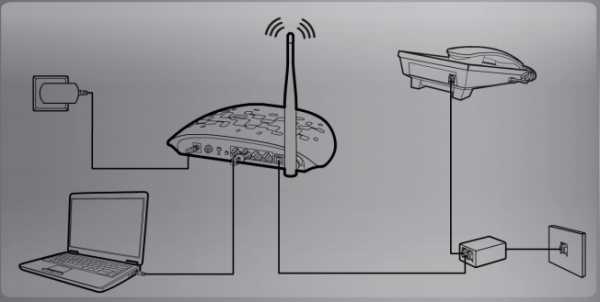
Шаг 1:
Войдите в веб-интерфейс управления TD-W8970 по адресу http: // 192.168.1.1 или http://tplinkmodem.net. (Имя пользователя и пароль по умолчанию: admin, admin.)
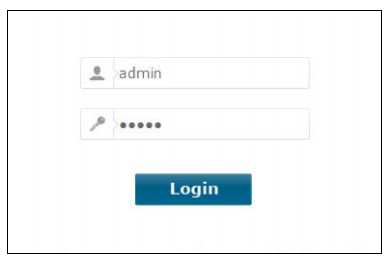
Шаг 2:
Оставайтесь на связи, Сеть --- Настройки WAN , в WAN Service Setup выберите Тип подключения (здесь мы просто настроили PPPoE в качестве примера, если вы не уверены, обратитесь к своему провайдеру IPv6 ), а затем введите имя пользователя PPP и пароль PPP от вашего интернет-провайдера.После того, как эта информация будет введена, нажмите кнопку Сохранить .
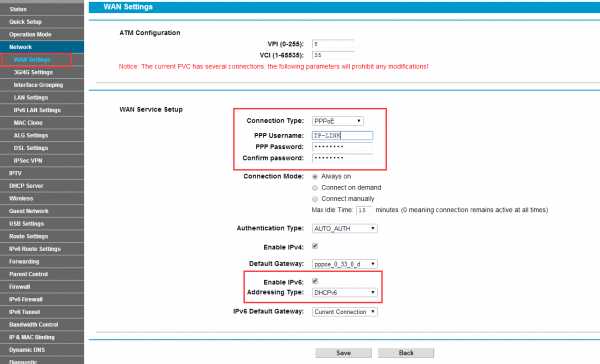
Примечание: Установите флажок Включить IPv6 ; выберите тип адресации , предоставленный вашим интернет-провайдером, теперь у нас есть DHCPv6 и SLAAC . Если вы не совсем уверены в своем типе адресации, обратитесь к своему интернет-провайдеру, чтобы подтвердить его.
Шаг 3:
.